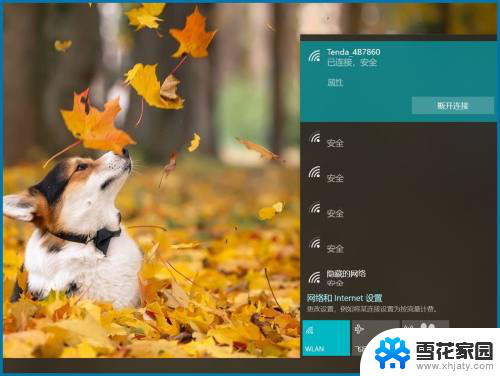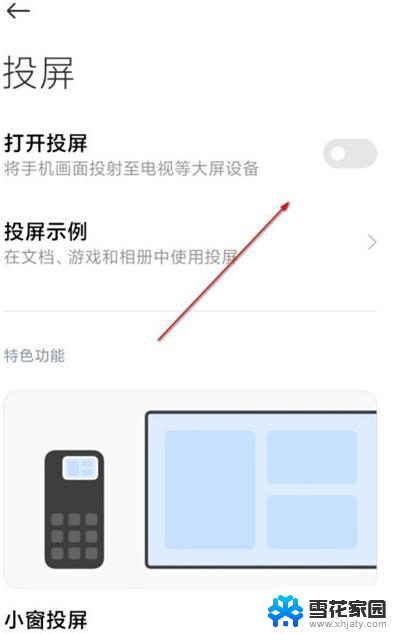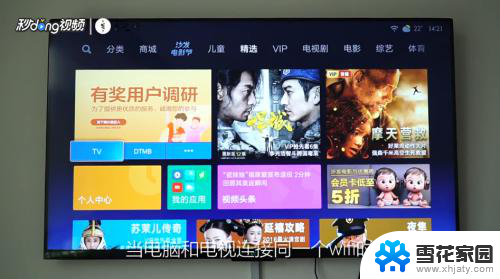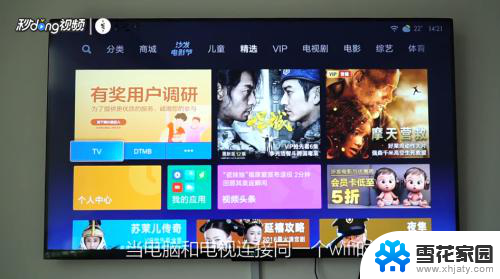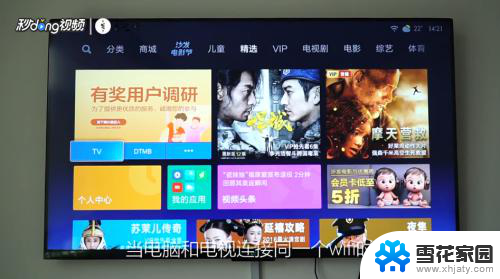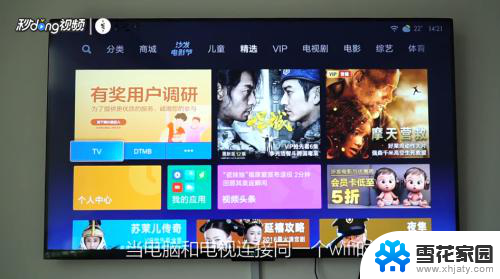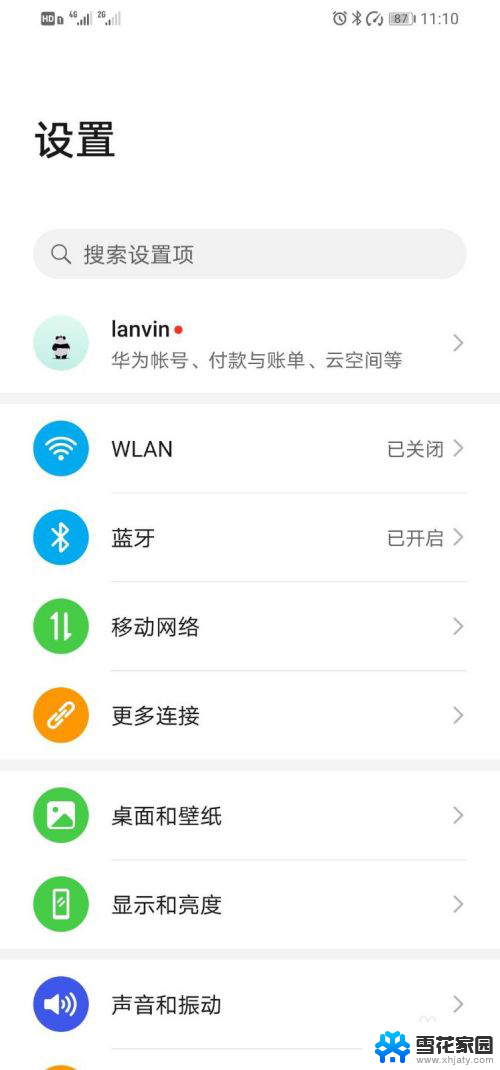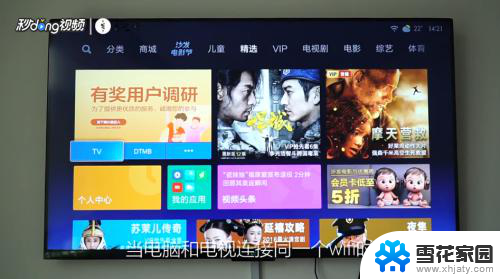小米9怎样投屏到电脑 小米手机怎么无线投屏到电脑
在日常生活中,我们常常会遇到需要将手机屏幕投射到电脑上的情况,无论是为了展示图片、视频,还是进行游戏或工作,对于小米手机用户而言,投屏到电脑上可能是一件非常方便的事情。小米9手机要如何实现投屏到电脑呢?又或者小米手机如何无线投屏到电脑?接下来我们将探讨这些问题,并为大家提供解决方案。
方法如下:
1.首先我们要保证电脑和手机是连得同一网络,打开电脑。点击左下角的“开始”——设置;
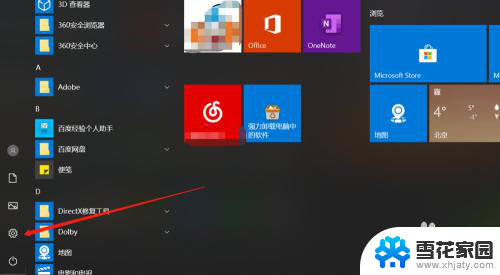
2.在设置界面的左侧列表选择“投影到此电脑”;
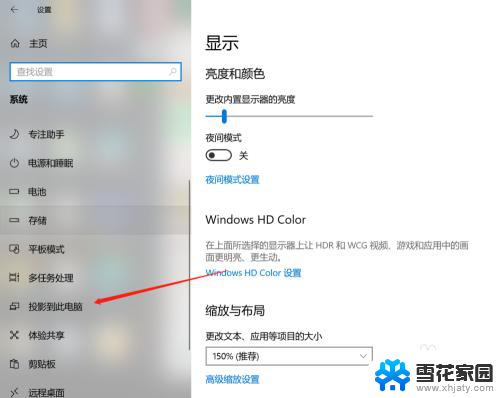
3.将右侧的3个选项栏功能全部打开,关闭只有连接电源时才能投影功能;
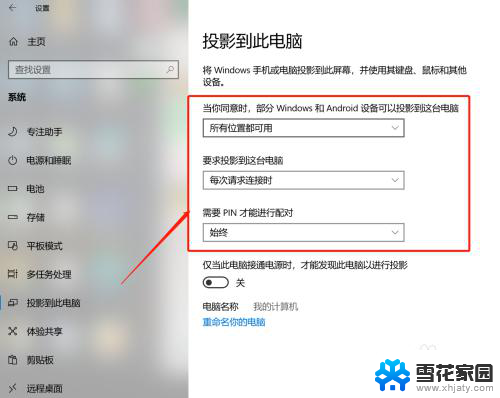
4.接下来进行手机端操作,打开设置,选择更多连接方式;
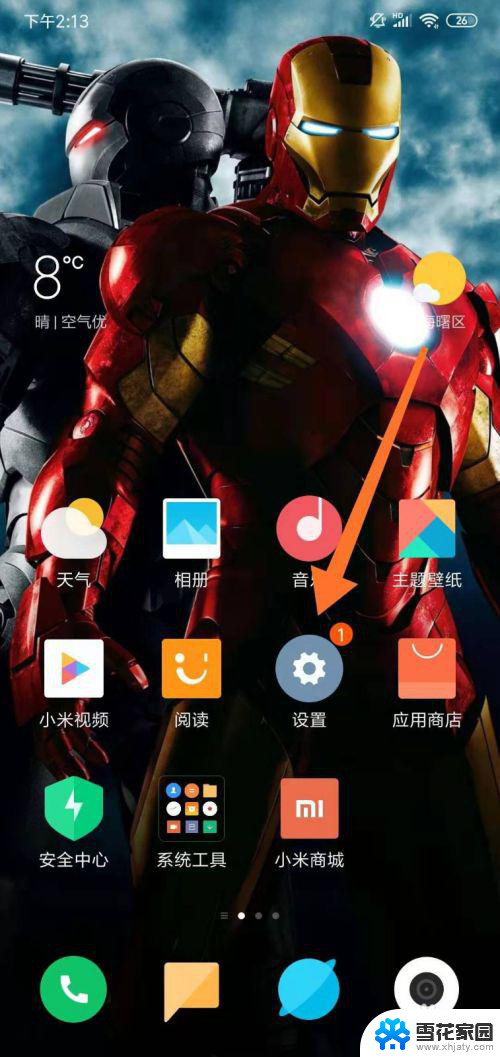
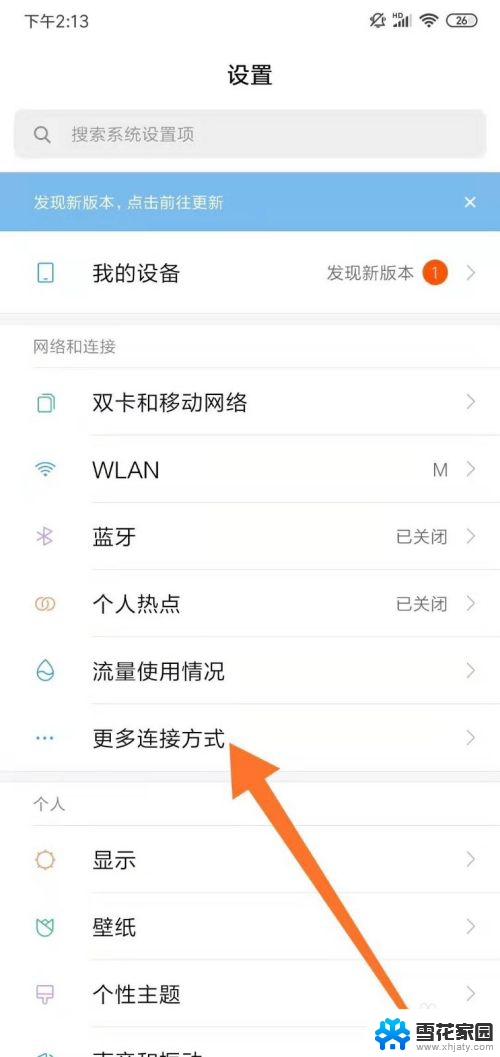
5.在页面中选择“无线显示”,打开后系统就会系统搜索。找到我们要连接的设备;
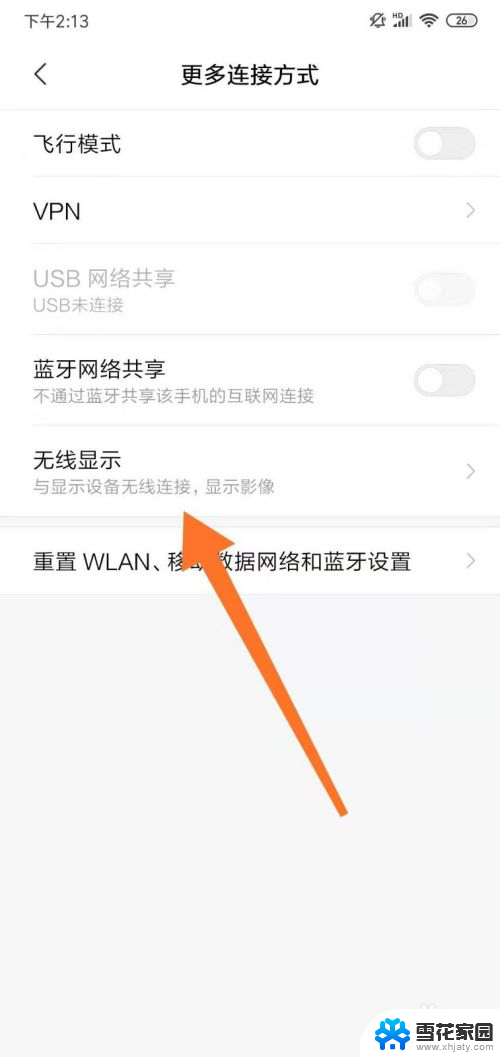
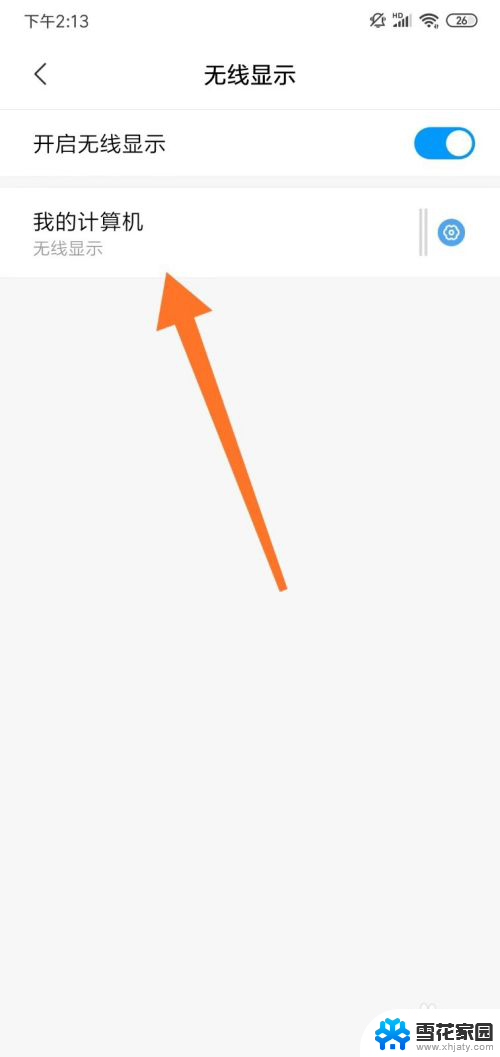
6.找到设备后,在电脑端就会弹出界面。提供我们PIN码信息,我们在手机端输入;
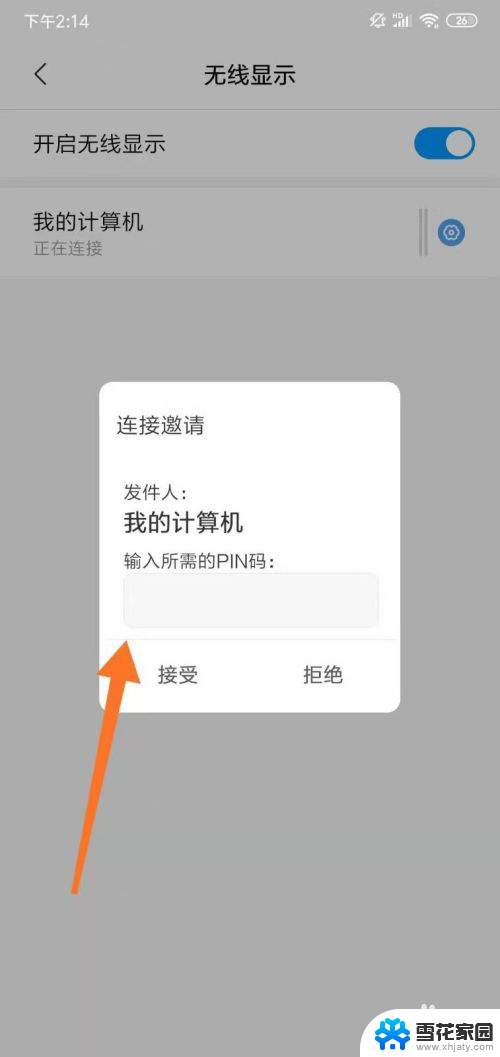
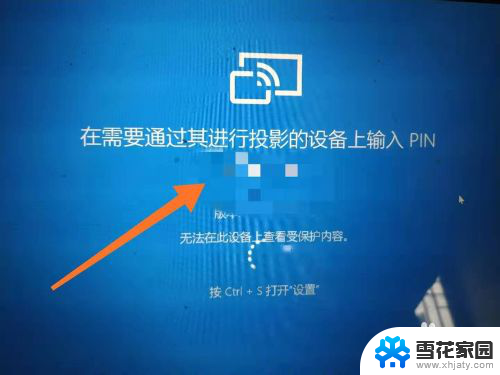
7.这样手机就能投屏到电脑了;
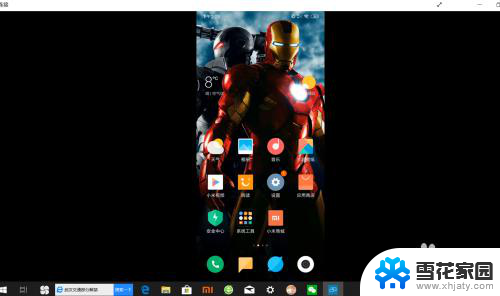
8.总结:
1、手机电脑连接同一无线,电脑端“开始”——设置;
2、“投影到此电脑”;
3、3个选项栏功能全部打开;
4、手机端:设置,选择更多连接方式;
5、“无线显示”,点击设备;
6、输入PIN码完成连接。
以上就是小米9怎样投屏到电脑的全部内容,有出现这种现象的小伙伴不妨根据小编的方法来解决吧,希望能够对大家有所帮助。